柱形图分类不同色设置
柱形图分类不同色设置
根据数据条件为柱形图的不同分类显示不同颜色,实现预警效果。
实现方法
条件属性设置
场景:当Number数据>=2时,target列的柱子显示不同颜色
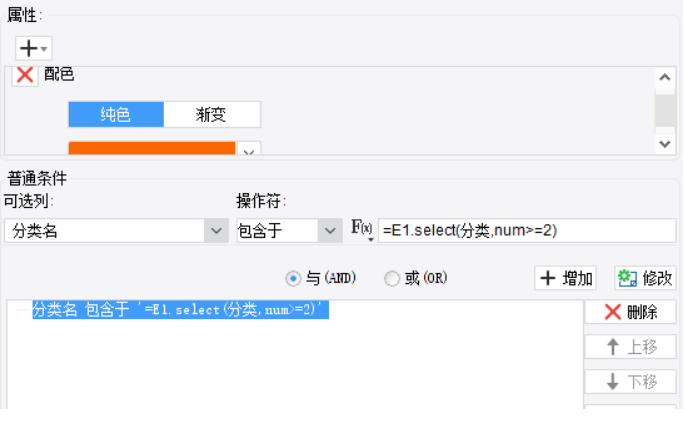
步骤:
- 选中图表,右键 → 条件属性
- 添加条件:分类名称
- 公式:
数据集.select(分类,num>=2) - 设置对应的颜色值
基本语法
// 基础条件筛选
数据集.select(目标列, 条件列 >= 阈值)
// 示例
ds1.select(产品名称, 销量 >= 1000) // 返回销量>=1000的产品名称
函数对比
ds.select() 函数
- 优势:支持不等号条件(>=、<=、<、>)
- 用法:
数据集.select(返回列, 条件) - 适用:数值比较、区间筛选
VALUE() 函数
- 限制:只支持等值筛选
- 用法:
VALUE(数据集, 目标列, 条件列, 条件值) - 适用:精确匹配查找
示例:
// VALUE函数示例
VALUE("ds1", "省份", "国家", "中国") // 返回国家为"中国"的所有省份
// 结果:["江苏","浙江","北京"]
// 取特定索引
VALUE("ds1", "省份", "国家", "中国", 0) // 返回第一个省份:"江苏"
实用技巧
多条件设置
// 不同阈值显示不同颜色,数值越大越红
条件1:ds1.select(分类, 数值 >= 10) → 蓝色
条件2:ds1.select(分类, 数值 >= 50) → 橙色
条件3:其他 → 红色
注意事项
- 条件属性执行顺序:从上到下
- 优先级:先满足的条件生效
- 索引越界:自动取边界值(首个或最后一个)
使用建议
- 预警图表:使用ds.select()设置阈值分色
- 分类对比:使用VALUE()进行精确分组
- 测试验证:设置后预览确认颜色效果
- 条件排序:按严格程度从高到低排列





 浙公网安备 33010602011771号
浙公网安备 33010602011771号